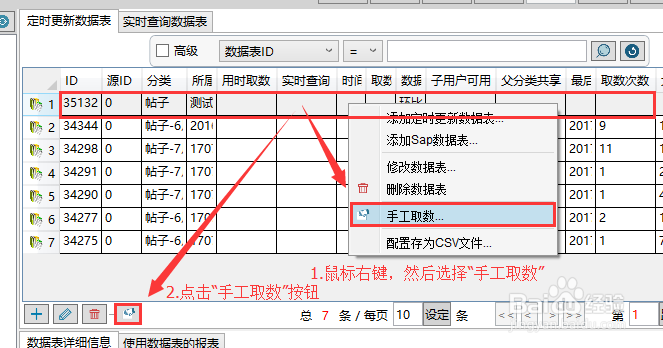1、打开Tizdata设计器,进入到数据表模块,选择要添加环期的数据表。
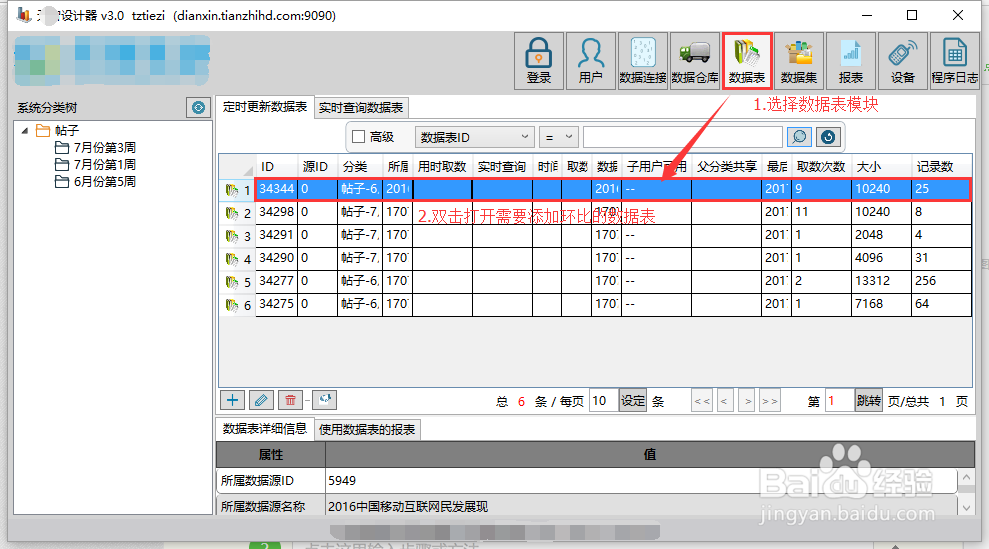
2、进入到数据表设置界面后,点击“字段定义”,然后再选择右侧的“添加同环比列”。
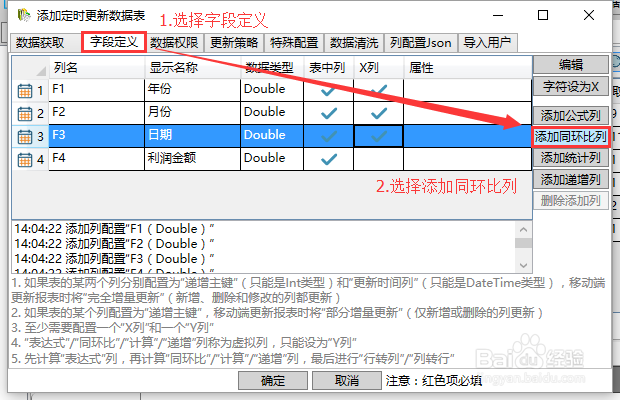
3、进入到添加同环比列界面后,就需要设置一些配置参数了。列名:设置数据列名名称(可能会影响到控件之间的联动效果);显示名称:设就女蒿鸳置在报表里数据的显示名称;类型:设置数据类型(支持Int32和Double);日期列:如果是datatime类型的日期数据可直接使用,如果日期数据是单独列,可以勾选右侧的“使用年月”选项,进行自定义手动配置(如图所示);同环比列:设置要进行同环比的数据(比如要看销售额的环比,就选择销售额);统计周期:选择最小的时间维度;方法:可以选择“求和”或“求平均”的方法,一般情况下都是“求和”;比较周期:这里要设置数据的比较周期,如果您要看环比,那么就选择“月”,如果您要看的是同比,那么就选择“年”;结果类型:选择您想要的结果数据,增长率/增长率/基准值;最后检查无误后点击确定按钮,完成设置。
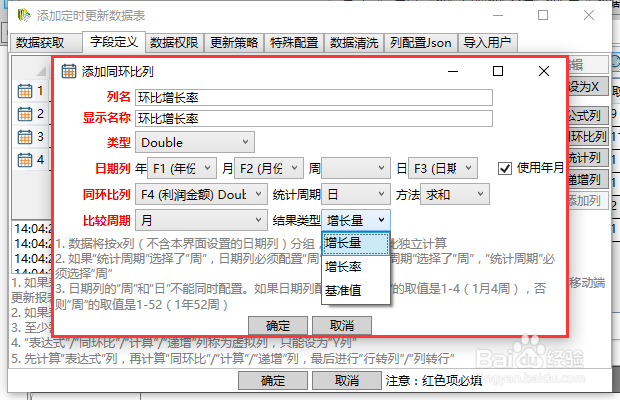
4、配置好同环比数据后,建议大家回到“数据获取”栏,点击“测试”按钮,检查一下数据是否有问题。测试没问题后点击“确定”按钮完成数据表的设置。注:我们会在图中发现17年1月没有环比数据是因为原始数据里本来就没有16年12月的数据,所以无法自动算出环比数据。
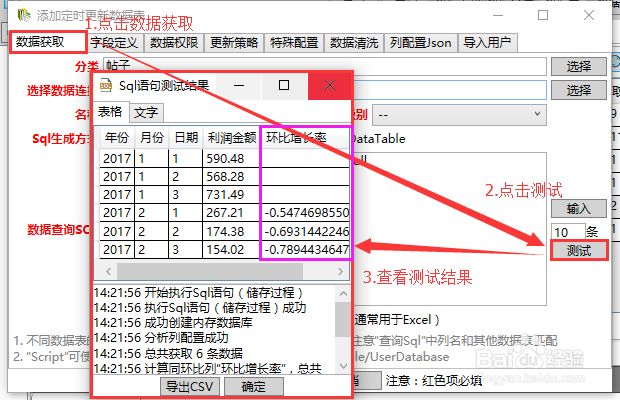
5、最后不要忘记手工取数哦,否则最终的报表设计里是看不到新增加的环比数据的。可以选中需要取数的数据表,然后鼠标右键,然后选择“手工取数”或者选中要取数的数据表后,点击左下角的“手工取数”按钮。